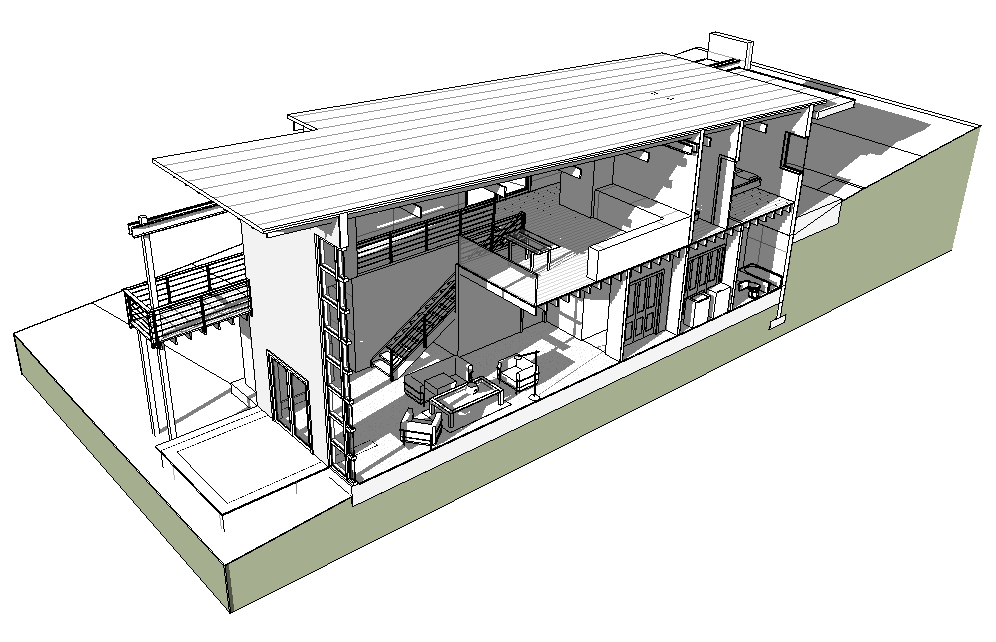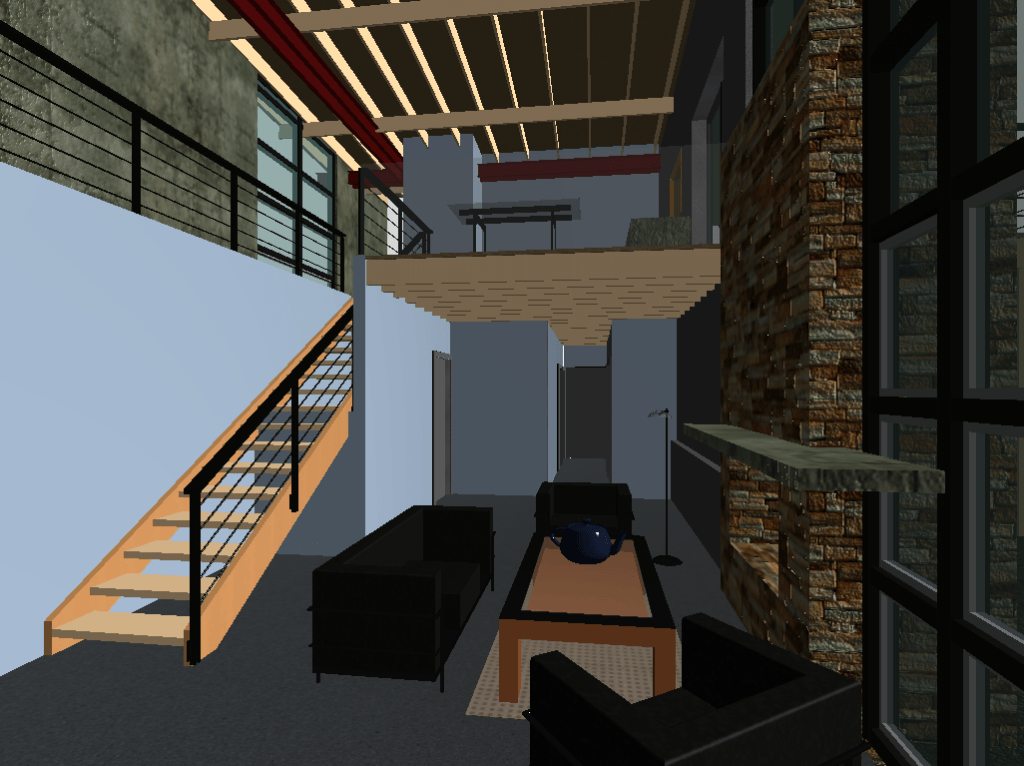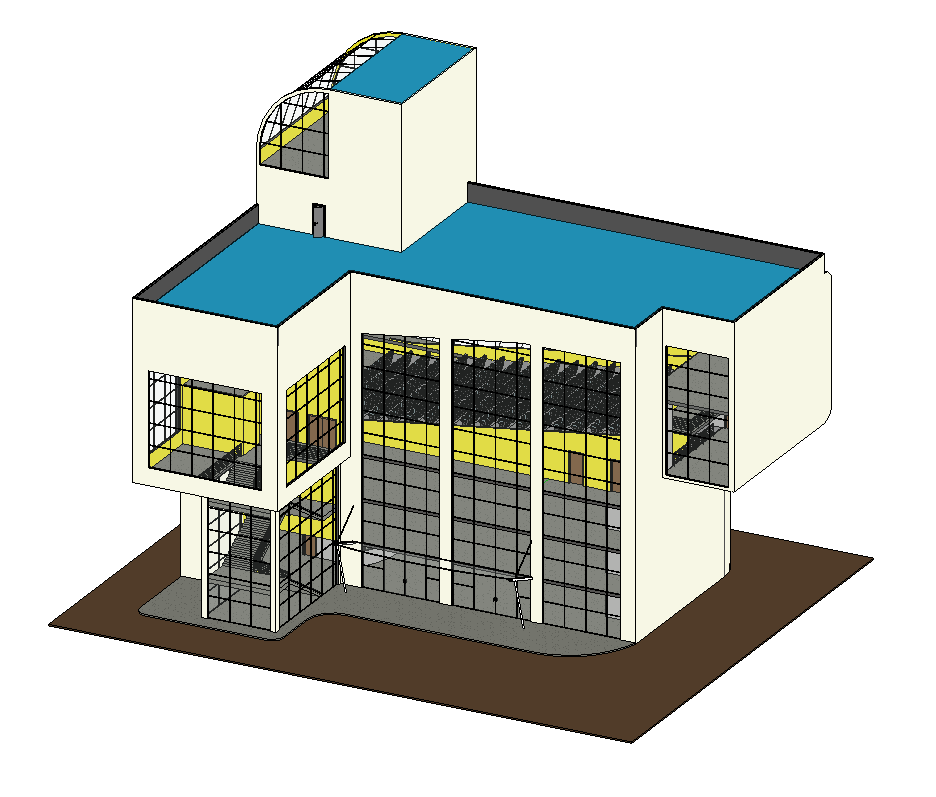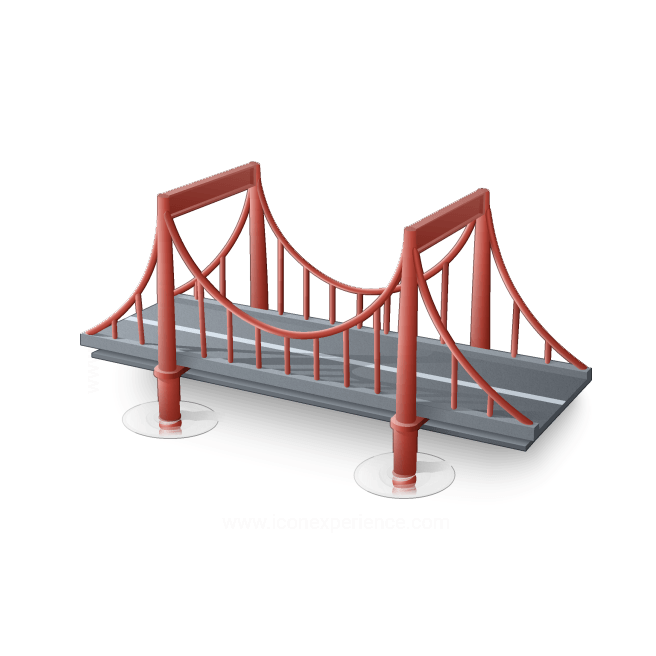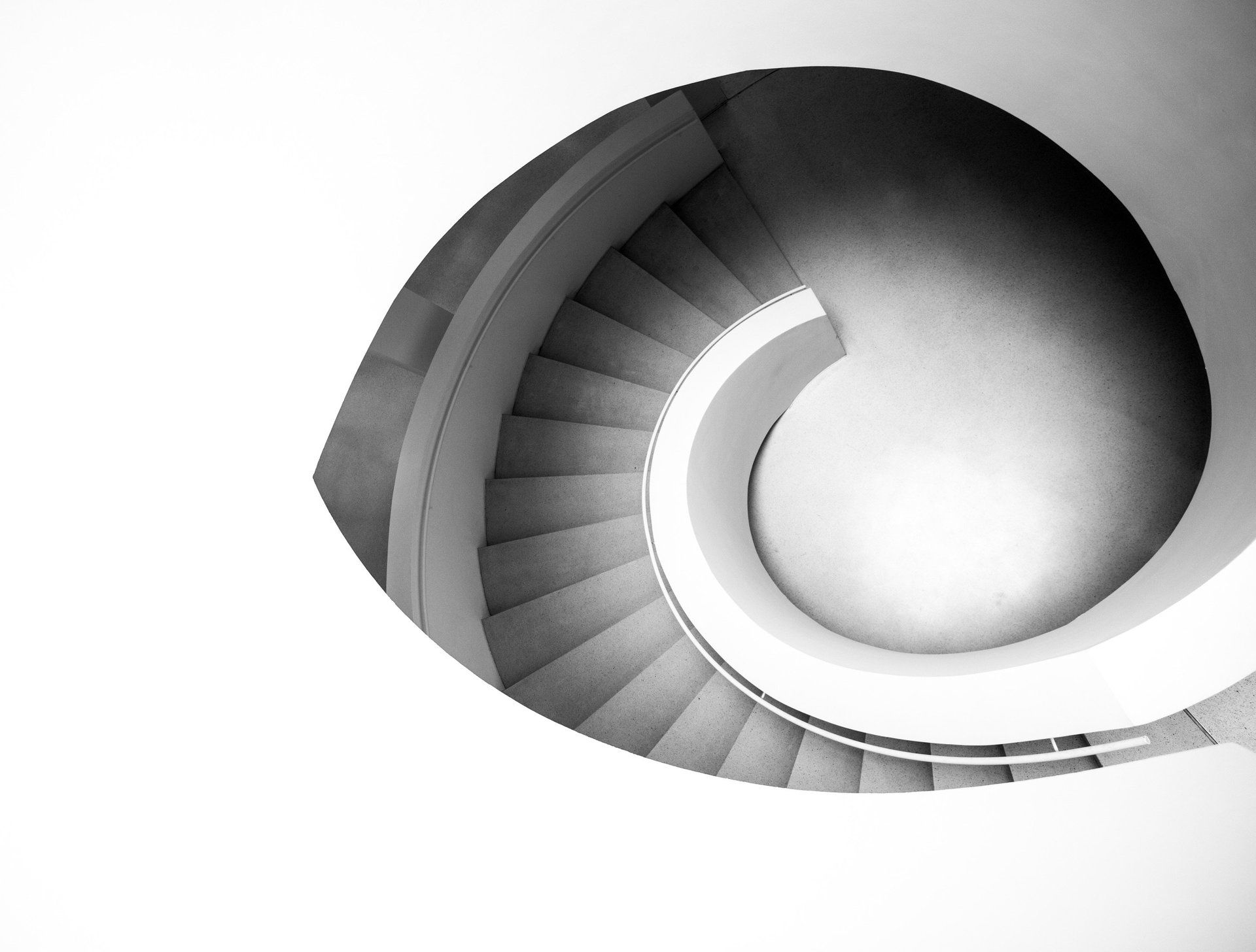Interactuar con un proyecto de Revit
19 de noviembre de 2018
Autodesk Revit
En este vídeo aprenderemos como interactuar con un proyecto de Revit, con la intención de familiarizarnos con el entorno gráfico, y las diferentes ventanas que aparecerán a lo largo de este proceso.
Soy consciente que si es la primera vez que abres el programa, puede que todo el entorno te resulte extraño (especialmente para aquellos que lleven años trabajando con programas como AutoCAD). Sin embargo, poco a poco, verás como durante este primer módulo irás comprendiendo fácilmente como funciona, y podrás adaptarte con rapidez.
De alguna manera, este vídeo resume en uno sólo, lo que terminarán haciendo a lo largo del curso. Sólo pretendo ofrecer una noción global de las áreas del programa, y como enfrentarse a ellas. Los temas tratados aquí se desarrollan a lo largo del curso, uno a uno, y paso a paso, lo que terminarás por aprender sin problemas en la medida que avances en el curso.
Descarga el ejemplo que aparece a continuación (haciendo clic en el banner) para que puedas interactuar con él. Es un archivo creado con Revit 2012, lo que garantiza que cualquier usuario pueda abrirlo, teniendo cualquier versión de Revit posterior a la 2012 (como es seguro es tu caso).
Como sabrás (o quizás no todavía), Revit no permite guardar en versiones anteriores. Es decir, si tienes un proyecto creado en Revit 2017 sólo podrás abrirlo en Revit 2017, y 2018 pero nunca en versiones anteriores.
Por ello he mantenido este ejercicio de ejemplo que usaremos aquí ya que fue creado con Revit 2012, y así cualquiera sin importar la versión que tengan disponible podrá utilizarlo.
NOTA: El archivo que van a descargar contiene un proyecto creado en Revit 2012. Eso significa que podrán abrirlo con cualquier versión de Revit que sea igual o posterior a esta versión. También puedes ir al apartado de EJEMPLOS DE ALUMNOS donde podrás descargar el ejemplo que utilizamos en este vídeo. IMPORTANTE: Debido a la compleja estructura que posee la base de datos que forma parte del archivo de Revit, el programa NO PERMITE GUARDAR EN VERSIONES ANTERIORES. Es decir, si tienes un proyecto creado en Revit 2016 no se puede abrir nunca, con una versión de Revit anterior. Esto quiere decir, que si tienen Revit 2014 no podrán abrir un archivo creado en versiones posteriores (2015, 2016 o 2017, por ejemplo). No existe solución a esto. Tienen que tener siempre una versión de Revit superior o igual a la versión con que fue creado el proyecto. En cambio, si tienen un archivo de Revit creado con la versión 2012, por ejemplo, no tendrán ningún problema en abrirlo en versiones posteriores. Por eso, si están trabajando con la última versión de Revit podrán abrir cualquier archivo, mientras que si están trabajando con una versión que no es la última tendrán problemas con los archivos más nuevos. A lo largo del curso les ofreceré diferentes archivos, intentando que estén en la versión más antigua posible, para que puedan abrirlo con cualquiera de las últimas versiones de Revit. Pero no siempre será posible, especialmente porque en la medida que va siendo actualizado el curso y vamos teniendo en cuenta temas nuevos que van apareciendo con las últimas versiones de Revit no hay otra solución que ir actualizando los ejercicios de ejemplo. Aunque siempre intentaré que esté disponible como opción "B" una versión más antigua, si la hubiese. Por ello agradezco a aquellos alumnos que, trabajando en versiones anteriores de Revit me envíen sus propios proyectos de ejemplo, para poder compartirlo con aquellos alumnos que, por la razón que fuera, no están trabajando con la última versión de Revit todavía.
Objetivo de este vídeo:
En este vídeo veremos como trabajar con herramientas básicas de navegación como ZOOM, ÓRBITA, etc. También veremos como abrir y cerrar vistas, así como interactuar a través de las diferentes paletas y pestañas que nos ofrece el programa.
El siguiente vídeo muestra como utilizar:
1) Abrir un nuevo proyecto.
2) Trabajar en un entorno BIM.
3) Abrir y cerrar vistas desde el Navegador de proyectos.
4) Interactuar con el modelo BIM a través de diferentes vistas.
5) Utilizar herramientas de Zoom, Encuadre, y Órbita tanto en vistas 2D como 3D.
6) Comporamiento de Revit frente a objetos seleccionados en una vista y como se manteniente seleccionado "siempre", hasta que seleccionemos uno nuevo que lo sustituya dentro de la selección.




Conoce la nueva plataforma www.miltonchanes.academy
Aprende Revit Online, desde 29 euros por mes.
Podrás darte de baja cuando lo desees.
¿Tienes dudas? No te preocupes podrás probarlo gratis durante 7 días.